Hozzon létre egy panoráma fotót a panoráma gyári program
Néha az a fajta, amit akar fényképezni, nem fér bele a keretbe. Lehet egy kicsit - egy kicsit hátrébb, de mi van, ha nincs hely elmozdulni (te a tetején egy fa, vagy a far a hajó ...?) Ez lesz szó tovább.
A legjobb a helyzet, de nem mindig, azok a szerencsés emberek, akik széles látószögű objektív (például ezt), vagy a beépített kamera lencséje cserélhető Wide Converter.
A megoldás egyértelmű: hogy elfog több kép és öltéssel össze őket. Aki ragasztott kézzel több mint két kép lehet képzelni, hogy van ez a „könnyű”. De most vannak segédprogramok, amelyek megkönnyítik és gyorsabb.
Panorama Factory egyik ilyen programok.
Magyar felület áll rendelkezésre, hogy nehéz a használata nem lehet, ráadásul a folyamat úszó különféle utalások, hogy még könnyebb programozni a robotot. Átmegyünk az algoritmus ragasztás fotók, - létrehozását panorámák.
Amikor futtatja a Panorama Factory kezdődik, az úgynevezett „varázsló interfész”, amely akkor költeni minden szakaszában kötés. Hozzászokott a programban, akkor használja a „klasszikus felület.”
• Az első lépés az, hogy töltse le a képeket, ahonnan mestere lesz kilátás.
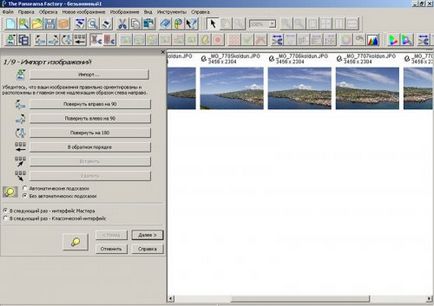
Az, hogy a képek, meg lehet változtatni, és forgatni őket 90 vagy 180 fok. Ugyanakkor a program lehetővé teszi, hogy csak a függőleges képek, így kell használni a sor.
• A második szakaszban a választás a térhálósodás módszerrel.

Teljesen automatikus varrás ajánljuk ideális felvételi körülmények (kamera egy állványra, a lencse úgy néz ki, a talajjal párhuzamosan, és a keresztirányú lejtés a kamera ugyanaz). ). Félautomata - ha a kamera egy állványra, de a dőlésszög eltérőek a különböző keretek. És a harmadik lehetőség akkor aktiválódik, amikor a körülmények és az eredmények messze nem ideális. Itt kézi ragasztás és megállunk.
• A harmadik szakasz - a választás a kamera, amely lehetővé tette forgatás.

Ha minden bőséges listát a kamera nem volt ott, nézd meg a listát, hogy jobban megfelel, mint a „más digitális fényképezőgép - egy 35 mm-es megfelelője.” Ha nem elégedett a az optika minősége, amit lőni, használja a korrekció a hordó és dobja a fényerő.
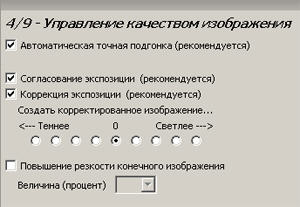
• Az ötödik szakaszban - a választás, hogy milyen típusú panoráma

Célunk - egy egyszerű kép, így válassza ki a „képfájl csak” .Ha azt tervezi, hogy kezelni a panoráma Photoshop, válassza ki a „multi-layer Photoshop képek” .Itt is, attól függően, hogy a felvételi szög, amelyet elnyelte választhat a teljes 360 fokos (már végrehajtott teljes fordulat saját tengelye körül), vagy a részleges panoráma (nincs forgása 360 fok) .Ha hím szög nem haladja meg a 120 ° tanácsot perspektivikus vetítés, ha több - egy hengeres vagy gömb alakú kiemelkedés.
• A hatodik lépés a sikerhez - panoráma öltés.
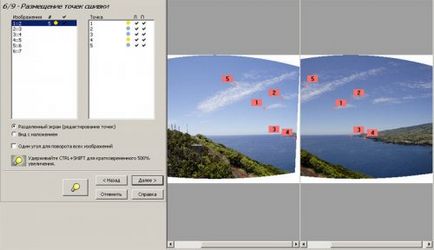
Az alábbi két kép, meg kell adnia legalább 5 azonos pontok minden kép pár. Attól függően, hogy a következetesség, a lényeg lesz festve, különböző színekben.
Ha minden megállapodtak, a mester megmutatja, hogyan ragasztott a képet.
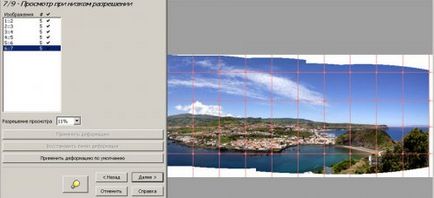
Ha egyetért azzal, amit látott - kattintson a „Tovább” gombra.
• Hetedik lépés arra utal, hogy megváltoztatja a kép felbontását.

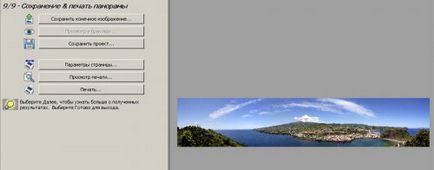
Izgatott, hogy képes legyen megmenteni fotoshopovskom PSD formátumban, ami a további feldolgozást a jobb minőségű.
Ez minden, a panorámát fűrész - a hőt.
De ne felejtsd el, hogy hagyjuk a kis kínálat helyet a keretben, ha a felvételt, mert fennáll annak a veszélye, hogy egyes részei, mint például történt ebben panoráma:

És így tovább. Ha állvány nélküli fotózáskor, próbálja meg minimalizálni a mozgás a kamera a térben, amelyek csak a lejtők és kiderül, hogy van, a kamera nem mozoghat és te a kamera körül. Ha nem, akkor nem, akkor egyezik tárgyak az előtérben.

Reméljük, hogy élvezni és kiváló eredményeket.